Empfängt Ihr iPhone 8/8+ keine Anrufe mehr?

Dieses Problem kann auf einen Fehler in Ihren Einstellungen oder eine Softwarefehlfunktion zurückzuführen sein. Verzögerte Software-Updates können auch eingehende Anrufe stoppen. Hardwareprobleme können dieses Problem ebenfalls verursachen, aber das ist relativ selten.
Bevor Sie Ihr Telefon in eine Reparaturwerkstatt bringen, sollten Sie zu Hause einige Tests durchführen.
Hier sind einige mögliche Korrekturen:
1. Finden Sie heraus, ob andere das gleiche Problem haben
Ihr erster Schritt besteht darin, herauszufinden, ob nur Ihr Telefon betroffen ist. Bitten Sie Menschen in Ihrer Nähe, ihre eigenen Telefone zu überprüfen. Wenn niemand in Ihrer Nähe Anrufe entgegennehmen kann, liegt ein Netzwerkfehler vor. Alles, was Sie tun können, ist zu warten, bis Ihr Mobilfunkanbieter das Problem gelöst hat.
Aber was ist, wenn das Problem nur Ihr Telefon betrifft?
2. Stellen Sie sicher, dass der Anrufer nicht blockiert wird
Es ist möglich, dass der Anrufer versehentlich auf der Sperrliste Ihres Telefons gelandet ist. Gehen Sie folgendermaßen vor, um eine Nummer zu entsperren:
Gehen Sie in die Einstellungen
Telefon auswählen
Wählen Sie Anrufsperre und -identifizierung aus
Scrollen Sie durch Ihre blockierten Kontakte. Wenn es jemanden auf der Liste gibt, der dort nicht hingehört, tippen Sie auf das rote Minuszeichen neben seinem Namen. Tippen Sie dann auf Entsperren.
3. Deaktivieren Sie die Anrufweiterleitung
Wie die Anrufsperre kann diese Funktion verhindern, dass Sie Benachrichtigungen erhalten, wenn Sie einen Anruf von einer bestimmten Nummer erhalten. So können Sie überprüfen, ob die Anrufweiterleitung aktiviert ist:
Gehen Sie in die Einstellungen
Telefon auswählen
Anrufweiterleitung auswählen
Deaktivieren Sie die Option hier.
4. Deaktivieren Sie den „Bitte nicht stören“-Modus
Das iPhone 8/8+ verfügt über eine „Nicht stören“-Funktion. Wenn diese Option aktiviert ist, werden Sie nicht benachrichtigt, wenn Sie einen Anruf erhalten.
So können Sie Ihre „Nicht stören“-Einstellungen ändern:
Gehen Sie in die Einstellungen
Wählen Sie „Nicht stören“ aus

Jetzt können Sie sowohl den Schalter „Nicht stören“ als auch den Schalter „Geplant“ deaktivieren.
Es ist wichtig zu beachten, dass das iPhone 8/8+ automatisch in den Modus „Nicht stören“ wechseln kann, wenn Sie fahren. Um dies zu deaktivieren, gehen Sie zu:Einstellungen> Kontrollzentrum> Steuerelemente anpassen
5. Flugmodus ein- und ausschalten
Gehen Sie folgendermaßen vor, um den Flugmodus zu aktivieren:
Gehen Sie in die Einstellungen
Flugmodus aktivieren
Schalten Sie es nach ein paar Sekunden wieder aus.
6. Aktualisieren Sie Ihr iPhone
Wenn Sie Einstellungsprobleme ausgeschlossen haben, hat Ihr Telefon möglicherweise Softwareprobleme aufgrund eines verzögerten Updates.
So können Sie Ihre Anbietereinstellungen aktualisieren:
Gehen Sie in die Einstellungen
Wählen Sie Allgemein
Tippe auf Info
Wählen Sie Mobilfunkanbietereinstellungen aktualisieren aus
Aber es sind nicht nur die Trägereinstellungen, die Probleme verursachen können. Auch das Betriebssystem Ihres Telefons muss regelmäßig aktualisiert werden. Gehen Sie folgendermaßen vor, um das Betriebssystem manuell zu aktualisieren:
Gehen Sie in die Einstellungen
Wählen Sie Allgemein
Tippen Sie auf Softwareaktualisierung
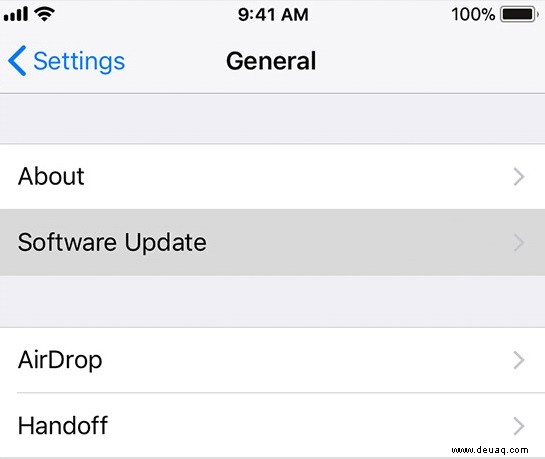
7. Überprüfen Sie Ihre SIM-Karte
Probleme mit Ihrer SIM-Karte können den Empfang von Anrufen unmöglich machen.
Um Ihre SIM-Karte zu überprüfen, öffnen Sie das Kartenfach vorsichtig. Reinigen Sie Ihre SIM-Karte und überprüfen Sie sie auf Beschädigungen. Legen Sie es wieder auf das Tablett und stellen Sie sicher, dass Sie es vorsichtig in Position bringen.
Ein letztes Wort
Wenn keine der oben genannten Methoden geholfen hat, liegt möglicherweise ein ernsteres Problem vor. Wenden Sie sich am besten an Ihren Mobilfunkanbieter oder einen Apple Store. Wenn Sie zu Hause weitere Optionen ausprobieren möchten, kann ein Zurücksetzen auf die Werkseinstellungen hilfreich sein.